 У Windows є деякі речі, які моно зробити тільки з використанням командного рядка, в зв'язку з тим, що вони просто не мають варіанти з графічним інтерфейсом. Деякі інші, незважаючи на наявну графічну версію, буває простіше запустити з командного рядка.
У Windows є деякі речі, які моно зробити тільки з використанням командного рядка, в зв'язку з тим, що вони просто не мають варіанти з графічним інтерфейсом. Деякі інші, незважаючи на наявну графічну версію, буває простіше запустити з командного рядка.
Я, звичайно, не зможу перелічити всі ці команди, але про використання деяких з них, якими користуюся сам, спробую розповісти.
Ipconfig - швидкий спосіб дізнатися свій IP адреса в Інтернеті або локальної мережі
Дізнатися свій IP можна з панелі управління або зайшовши на відповідний сайт в Інтернеті. Але швидше буває зайти в командний рядок і ввести команду ipconfig. При різних варіантах підключення до мережі, ви можете отримати різну інформацію з використанням даної команди.

Після її введення, ви побачите список всіх мережевих підключень, використовуваних вашим комп'ютером:
- Якщо ваш комп'ютер підключений до Інтернету через Wi-Fi роутер, то основний шлюз в параметрах підключення, використовуваного для зв'язку з роутером (бездротове або Ethernet) - це адреса, за якою ви можете зайти в налаштування роутера.
- Якщо ваш комп'ютер знаходиться в локальній мережі (якщо він підключений до роутера, то він так само знаходиться в локальній мережі), то ви можете дізнатися свій IP адреса в цій мережі у відповідному пункті.
- Якщо на вашому комп'ютері використовується підключення PPTP, L2TP або PPPoE, то ви можете побачити свій IP адреса в Інтернеті в параметрах цього підключення (проте краще скористатися будь-яким сайтом для визначення свого IP в Інтернеті, так як в деяких конфігураціях IP адреса, що відображається при виконанні команди ipconfig, може не відповідати йому).
ipconfig / flushdns - очищення кеша DNS
Якщо ви змінили адресу DNS сервера в настройках підключення (наприклад, через проблеми з відкриттям будь-якого сайту), або постійно бачите помилку на зразок ERR_DNS_FAIL або ERR_NAME_RESOLUTION_FAILED, то ця команда може стати в нагоді. Справа в тому, що при зміні адреси DNS, Windows може не використовувати нові адреси, а продовжувати користуватися збереженими в кеші. команда ipconfig / flushdns очистить кеш імен в Windows.
Ping і tracert - швидкий спосіб виявити проблеми в роботі мережі
Якщо у вас виникають проблеми з входом на сайт, в ті ж настройки маршрутизатора або інші проблеми з мережею або інтернетом, команди ping і tracert можуть стати в нагоді.

Якщо ви введете команду ping yandex.ru, Windows почне посилати пакети на адресу Яндекса, при їх отриманні, віддалений сервер буде повідомляти ваш комп'ютер про це. Таким чином, ви можете побачити, чи доходять пакети, яка серед них частка втрачених і з якою швидкістю відбувається передача.Часто це команда пригождается при діях з роутером, якщо, наприклад, не вдається зайти в його налаштування.
команда tracert відображає шлях переданих пакетів до адресою призначення. За допомогою неї, наприклад, ви можете визначити, на якому вузлі відбуваються затримки при передачі.
netstat -an - відображення всіх мережевих підключень і портів
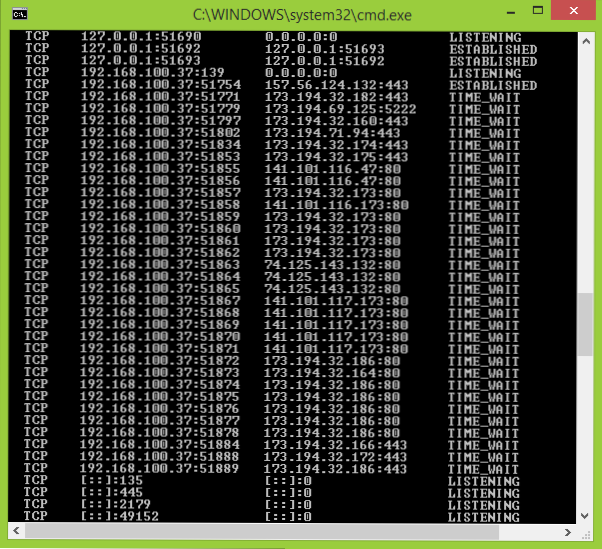
Команда netstat корисна і дозволяє побачити найрізноманітнішу мережеву статистику (при використанні різних параметрів запуску). Один з найбільш цікавих варіантів використання - запуск команди з ключем -an, який відкриває список всіх відкритих мережевих підключенні на комп'ютері, портів, а також віддалених IP адрес, з яких здійснюється підключення.
telnet для підключення до серверів Telnet
За замовчуванням, в Windows не встановлено клієнт для Telnet, проте його можна встановити в "Програми та засоби" панелі управління. Після цього, можна використовувати команду telnet для підключення до серверів без використання будь-якого стороннього програмного забезпечення.

Це далеко не всі команди такого роду, які ви можете використовувати в Windows і не всі варіанти їх застосування, є можливість виведення результату їх роботи в файли, запуску не з командного рядка, а з діалогового вікна "Виконати" і інші.Так що, якщо ефективне використання команд Windows вам цікаво, а загальної інформації, представленої тут для початківців користувачів, недостатньо, рекомендую пошукати в Інтернеті, там є.












